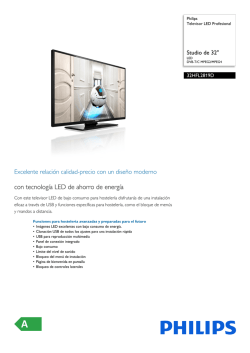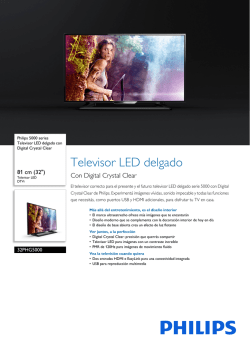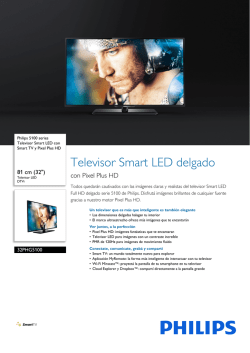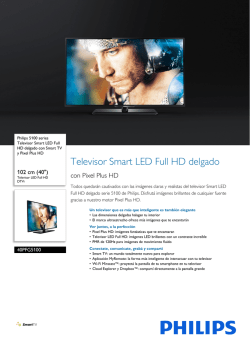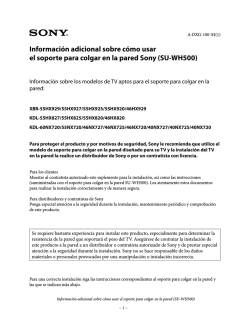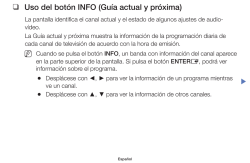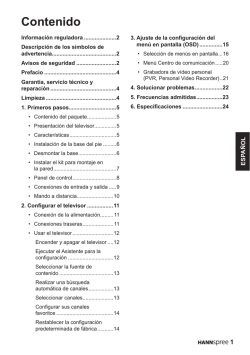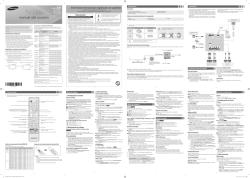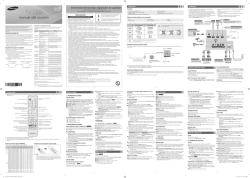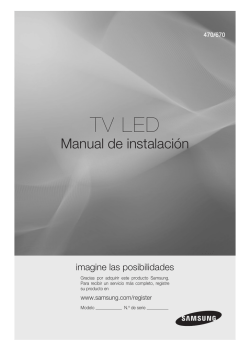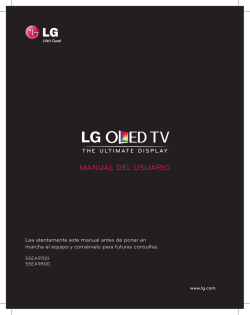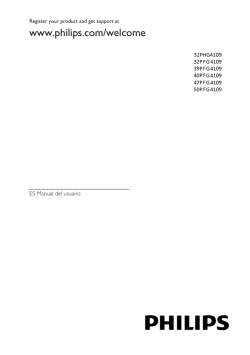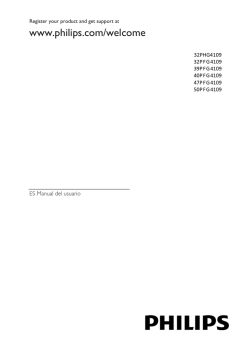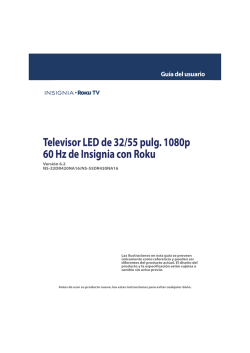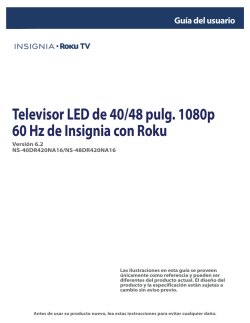Cómo actualizar el software de TV - Philips
Cómo actualizar el software de TV IMPORTANTE: Cuando haya descargado el nuevo software, haga doble clic en el archivo zip y copie TODOS los archivos autoejecutables del directorio raíz del dispositivo de almacenamiento USB. Introducción Philips prueba sus productos continuamente y quiere que pueda obtener beneficios incluso tras la compra. Para ello, le permite actualizar el software de su televisor usando un dispositivo de memoria USB (no provisto). Puede llevar a cabo usted mismo el procedimiento de actualización del software. Preparación de una memoria portátil para actualizar software ¿Qué necesita? • Una utilidad de almacenamiento que sea compatible con el formato ZIP (por ejemplo,WinZip para Windows). • Una memoria portátil USB con como mínimo 64 Mb de espacio libre. Puede descargar el nuevo software de la página Web www.philips.com/support. 1. Haga clic en la flecha Descargar de la esquina superior izquierda de la pantalla. 2. Guarde el archivo de la última actualización del software en el ordenador. 3. Haga doble clic en el archivo Zip y copie el archivo “autorun.upg” en el directorio raiz de la memoria portátil USB. Nota: utilice exclusivamente las actualizaciones de software disponibles en el sitio web www.philips.com/support. Cómo actualizar el software de TV (continuación) Actualización del televisor Advertencia: - No se puede extraer la memoria portátil USB durante el procedimiento de actualización del software. - Si se produjera un corte de alimentación durante el procedimiento de actualización, no extraiga la memoria portátil USB del televisor. El televisor continuará el procedimiento de actualización cuando se restablezca el suministro. - Si se produce un error durante la actualización, debe realizar el nuevo el procedimiento o si necesita más ayuda o tiene problemas, llame al Centro de atención al cliente de Philips más cercano. Consulte el Centro de atención al cliente en la página Web www.philips.com/support. 1. Encienda el televisor. 2. Inserte la tarjeta Memory Stick de USB en la ranura USB del televisor. 3. El televisor cambiará al modo de espera. La pantalla permanecerá en negro durante 10 segundos. Por favor, espere y no utilice el interruptor de encendido del televisor. 4. El proceso de actualización comienza de forma automática. Por favor, espere... Cómo actualizar el software de TV (continuación) Pr g 5. La actualización habrá finalizado cuando aparezca en la pantalla el mensaje ‘Operation successful’ (Operación concluida). 6. Extraiga la tarjeta Memory Stick de USB del televisor. 7. Pulse B/POWER del mando a distancia. No pulse más de una vez. No utilice el interruptor de encendido del televisor. B/POWER B/POWER 8. El televisor cambiará al modo de espera. La pantalla permanecerá en negro durante 10 segundos. Por favor, espere... 9. El televisor se encenderá de nuevo automáticamente. La actualización ha concluido. 10. Cuando finalice la actualización, utilice el PC para eliminar el software del televisor de la memoria portátil USB.
© Copyright 2026